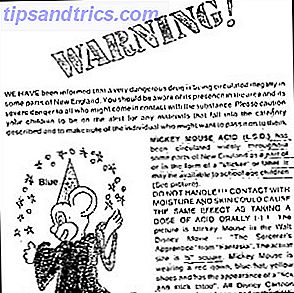Få kendskab til verdens foretrukne $ 25 computer: Raspberry Pi Raspberry Pi - Et kreditkort ARM-computer - Din til kun 25 dollar Raspberry Pi - Et kreditkort ARM-computer - Din til kun 25 dollar Noget stort har brugt på universitetet byen Cambridge, UK. I det sidste år har et team af akademikere, forretningsmænd, foredragsholdere og programmører lavet endelige ændringer til et meget spændende projekt. Læs mere. Du finder tips, tricks og mere i denne uofficielle Raspberry Pi-tutorial fra MakeUseOf. Uanset om du er en nuværende Pi-ejer, der ønsker at lære mere eller en potentiel ejer af denne kreditkortstørrelsesenhed, er dette ikke en guide, du vil gå glip af.
Denne vejledning er tilgængelig til download som en gratis PDF. Download Raspberry Pi: Den uofficielle Tutorial nu . Du er velkommen til at kopiere og dele dette med dine venner og familie.1. The Raspberry Pi
Du har sikkert hørt om Raspberry Pi: Palm-computer med tilstrækkelig strøm til at køre servere eller mediecentre komplet med retro gaming; med tilslutningen til at kontrollere sikkerhedssystemer og entusiastiske projekter; og med software værktøjer til at fremme undervisning og forståelse af programmering.

Siden lanceringen i 2012 har Pi overskredet forventningerne, bliver et must-have stykke computerhardware til entusiaster og tech-heads. For et lille projekt udviklet til at blive solgt til skoler og gymnasier for at undervise programmeringsprincipper, er det ikke dårligt.
Det er også bare toppen af isbjerget. Nu i sin tredje main iteration Raspberry Pi 3: Hurtigere, bedre, med Wi-Fi og Bluetooth Raspberry Pi 3: Hurtigere, bedre, med Wi-Fi og Bluetooth I dag meddelte Raspberry Pi-fundamentet udgivelsen af Raspberry Pi 3 . Det er den vigtigste opdatering til den populære linje af billige computere endnu. Læs mere, Raspberry Pi er den mest kompakte computer til hobbyister og entusiaster.
I denne vejledning finder du alt, hvad du behøver at vide om Raspberry Pi-computeren, dens baggrund, formål, systemspecifikationer, den software, den kører, og de fantastiske ting, den kan.
1.1 Hvad er Raspberry Pi?
Under udvikling siden 2006 er Raspberry Pi en lille computer med komponenterne monteret på et hovedkort med kreditkort, der kører Raspbian, en dedikeret version af Linux-operativsystemet.
Hindbær Pi 3 Model B Hovedkort Hindbær Pi 3 Model B Hovedkort Køb nu På Amazon $ 29.99
I stand til at tilbyde grundlæggende kontorcomputering, lavt niveau gaming, internet og email adgang, medieafspilning og mange andre funktioner, der regelmæssigt forventes fra en computer i det 21. århundrede, opnår Pi alt dette med et fjernet komponentantal, en ARM-processor og en meget lav pris.
Omkostningerne holdes så lave ved at sælge computeren uden kabler, opbevaring eller et tilfælde. Kabler og opbevaring er selvfølgelig afgørende, og hvis du beslutter dig for at få brug for en sag, er der forskellige løsninger til rådighed (se 3.1: Case Options ).
1.1.1 Andre små computere
Du kan være opmærksom på, at Pi ikke er det eneste lille computerprojekt. I løbet af de sidste par år er en række afskalede, billige computere blevet frigivet til entusiaster, på nogle måder ekko de gyldne homebrew dage fra 1970'erne og 1980'erne.

Andre små computere omfatter:
- Den Arduino : gearet til at levere en computer interface til elektronik projekter. Arduino er dog mere en kontrolenhed, og kan bruges sammen med Pi til at styre projekter med bevægelige komponenter. Se Hvad er Arduino Hvad er Arduino & Hvad kan du gøre med det? Hvad er Arduino & Hvad kan du gøre med det? Arduino er en bemærkelsesværdig lille elektronik enhed, men hvis du aldrig har brugt en før, hvad præcist er de, og hvad kan du gøre med en? Læs mere .
- ODROID : En lidt større computer med samme processor som en Samsung Galaxy S3-smartphone. Dette kører Android, Arch Linux og Ubuntu operativsystemer.
- Pine A64 : endnu ikke tilgængelig, denne 64-bit ARM-enhed kører Android og er lidt større end Raspberry Pi.
Tilgængeligheden for disse projekter adskiller sig fra Pi, som takket være den lave omkostning (og til trods for specs lavere end ODROID og Gooseberry) har vist sig særdeles populær. Dette er uden tvivl delvis til den vellykkede styring af forsynings- og leveringskæden, samt filosofien bag enheden.
1.2 Ethos af Raspberry Pi

Raspberry Pi blev ikke udviklet til at nyde retrospil, lave et MAME-system eller opbygge et mediecenter Sådan opbygger du et mediecenter, der vil spille noget Sådan opbygger du et mediecenter, der vil spille alt, hvad jeg har opbygget et medie center for nylig. Faktisk, ridse det - jeg har bygget to. Den ene er en kompakt enhed (min Raspberry Pi), der driver RaspBMC-distributionen af XBMC, mens den anden er en traditionel ... Læs mere: en langt mere ædle årsag er i sit hjerte.
Design og opbygning af en billig computer, der er så fleksibel, var ideen om en gruppe computerprogrammører som Eben Upton og David Braben, som begge er medlemmer af Raspberry Pi Foundation. Deres etos for oprettelsen af denne computer var at udvikle hardware, som børn og elever kunne bruge til at lære om programmering. De lave omkostninger ved computeren betyder, at de kan sælges til skoler over hele verden og dermed tilbyde uddannelsesmuligheder for alle.
1.3 Nogle anvendelser til Raspberry Pi
Enthusiaster rundt om i verden bruger Pi til langt mere end dets oprindelige formål. Mediecenter-software findes som en version af Kodi, og der er flere Linux-distributioner, der kan installeres.
Retro spil er muligt (moderne titler siden omkring 2000 kræver langt større hardware ressourcer), ligesom multimedieafspilning; bemærkelsesværdigt er Pi i stand til HD-video. Du kan også bruge enheden som en webserver, print server, stop motion kamera, time-lapse kamera, digital foto display server, NAS controller, home security computer ... mulighederne er uendelige!
Senere i denne vejledning tager vi et kig på operativsystemer og mediecenter software. I mellemtiden giver afsnit 8: Fascinerende anvendelser til Pi et overblik over mange andre anvendelser til computeren.
2. Hvad er inde i Raspberry Pi?
Du ville have ret til at forvente, at Raspberry Pi's specifikationer er lave, men enheden er ikke så fjernet, at den er ubrugelig. Det kombinerer snarere quad-core-behandling og en betydelig cache med intelligent teknik for at levere en behagelig computerværdi.

Nogle aspekter af Pi er overladt til dig at håndtere. Det sendes normalt uden et tilfælde, opbevaring eller kabler, selvom bundter kan købes med disse inkluderet. Hvis du vælger bestyrelsen alene, vil du blive overrasket over at finde ud af, hvor meget der er til rådighed i forhold til periferiudstyr og opbevaring. Dette skyldes i vid udstrækning de hardwareindstillinger, som enheden understøtter.
2.1 Raspberry Pi System Specs
Der er fire versioner af Raspberry Pi: Model A, Model B, Compute Module og Zero . Vi ignorerer beregningsmodulet i denne vejledning; dette skib direkte til udstyrsproducenter, typisk til smarte hjem projekter.
Mellem Raspberry Pi Model A, Model B og Zero finder du små, men vigtige forskelle.
- Raspberry Pi Model A + : Den nyeste version er $ 20, med en Broadcom BCM2835 SoC, 700 MHz single core CPU, 512 MB RAM og en enkelt USB.
- Raspberry Pi Model B : som kommer i to nuværende smagsstoffer:
- Hindbær Pi 2 : Dette er $ 35 med en BCM2837 SoC, 900 MHz 64-bit quad-core CPU, 1 GB RAM delt med GPU og fire USB-porte.
- Raspberry Pi 3 : for $ 35 er dette også udstyret med en BCM2837 SoC, denne gang med en 1, 2 GHz 64-bit quad core CPU og 1 GB delt RAM. Igen er der fire USB-porte.
- Hindbær Pi Zero :
- Tilgængelig til kun $ 5 (en $ 10 trådløs version er også tilgængelig) denne 32-bit slimline Raspberry Pi har BCM2835 SoC med 1 GHz CPU og 512 MB RAM, delt med GPU.
- Se vores dedikerede Raspberry Pi Zero guide Kom i gang med Raspberry Pi Zero Kom i gang med Raspberry Pi Zero Uanset om du har købt et magasin med en limet til forsiden eller fundet et sæt online, er chancerne for, at du nu er den stolte ejer af en $ 5 computer: Raspberry Pi Zero. Læs mere for mere information.
Flere aspekter af Pi's hardware (Pi Zero) er forblevet standard. Den har en micro-USB-stik, med en HDMI-port. En Ethernet-port er forbundet til USB-bussen og en microSD-port. Derefter er der en 3, 5 mm mini jack til lyd og video, hvis din udgangsenhed ikke har HDMI.
Hindbær Pi Zero W (Wireless) & Nul Essentials Kit Hindbær Pi Zero W (Trådløs) & Nul Essentials Kit Køb Nu På Amazon $ 24.00
Du finder også båndporte til displays og Raspberry Pi kameramodulet.
2.1.1 Hvor stor er Raspberry Pi?
Derudover er hver model en lidt anderledes størrelse. De nyeste modeller A og Model B (Pi 2 og Pi 3) er 85, 60 mm × 56, 5 mm, mens Pi Zero er 65 mm × 30 mm. Dybden af brættet varierer også; Nullen er kun 5 mm dyb, mens model B-pladerne er 17 mm dybe på grund af de ekstra hardware-stik.
En af de største ting om Pi er, at udviklerne aldrig har hvilet på deres laurbær. Revisioner rulles regelmæssigt ud, både hardware og software. For eksempel blev Model A og Model B oprindeligt lanceret med 256 MB RAM. Dette blev opgraderet i 2014 til 512 MB. Raspberry Pi 2 og 3 leveres dog med 1 GB RAM.
2.1.2 GPIO Pins
En række GPIO-ben er forsynet med Raspberry Pi. Disse kan bruges til en lang række opgaver, fra at styre Pi (måske en spilcontroller eller anden inputenhed) til at kontrollere eller acceptere strøm fra en sekundær enhed.
GPIO-benene adskiller sig fra hver model (og nogle revisioner) af Pi, så pas på at kontrollere, at du bruger dem korrekt.

Selvom detaljeret brug af GPIO-stifterne er uden for denne vejledning, er sikkerheden ikke. Du skal bruge den samme omhyggelige tilgang til tilslutning til disse stifter, som du ville på enhver computer eller printkort. Uden ordentlig pleje risikerer du at sprænge din Raspberry Pi's CPU, hvis GPIO-benene bruges forkert. Sørg for at teste spændingen gennem kablet, før du tilslutter din Pi!
2.2 Udvikling af Raspberry Pi
En prototype af den computer, der ville blive Raspberry Pi, går tilbage til 2006. Raspberry Pi Foundation blev dannet i 2008, men det var først i 2011, at muligheden for, at computeren blev frigivet som et levedygtigt projekt, blev tydeligt.
Mens de oprindelige 10.000 brædder blev bygget i Taiwan og Kina, er Pi nu bygget i Det Forenede Kongerige, i Syd Wales. Efter lanceringen den 29. februar 2012 var 500.000 bestyrelser blevet solgt i september 2012. Ifølge Raspberry Pi Foundation er der i november 2016 solgt en fantastisk 11 millioner Raspberry Pis!
3. Hvad du skal bruge til din Raspberry Pi
Som vi har set, skibes Pi-as. Når du åbner boksen, er alt du vil finde et lille bundkort med de nødvendige komponenter fastgjort. Det er op til dig at afslutte jobbet med kabler, et tilfælde og opbevaringsmedier.
CanaKit Raspberry Pi 3 Komplet Starter Kit - 32 GB Udgave CanaKit Raspberry Pi 3 Komplet Startpakke - 32 GB Udgave Køb Nu På Amazon $ 69.00
Etuier til denne enhed kommer i alle former og størrelser, fra Lego til downloadbare pap-udskæringer. Ud over en sag skal du bruge visse kabler for at nyde din Raspberry Pi samt opbevaring, typisk et SD-kort. Lad os undersøge dine muligheder.
3.1 Sagoptioner
Det første du vil bemærke om en helt ny Pi er, at den sendes uden en sag. Dette ligner lidt at køre et pc bundkort uden at generer med tårnet - uklogt! Løsningen er selvfølgelig at finde eller bygge en sag - hvad er der til rådighed?
3.1.1 Punnet Case
Punnet-sagen er en populær mulighed, idet den er helt fri og nem at konstruere. Den findes som et printbart design, der kan skæres ud og konstrueres i tyndt plastik, tykt papir eller kort, hvilket giver et hjem til din Pi-computer.

Flere versioner af punnet sagen er tilgængelige.
- Den originale punnet, der passer til Raspberry Pi Model B
- En modifikation for Raspberry Pi Model B + brædder
- En revideret version af Raspberry Pi 3
3.1.2 Lego
Der er lidt, som du ikke kan bygge med Lego, og en sag til Pi er ikke en undtagelse. Som med enhver DIY-sag til denne computer, skal du sørge for, at der er tilstrækkelig plads til kabler og hukommelseskort, og at sagen giver tilstrækkelig ventilation. Du kan bruge Punnet case design til at hjælpe med placeringen af disse huller.
3.1.3 Hobbytilbehør
Der er forskellige tilfælde til rådighed for Pi. Den eneste komplikation kommer, når du vælger den rigtige sag til din enhed. De bedste steder at finde en sag er eBay, Amazon, samt:
- Adafruit.com
- pimoroni.com
- ModMyPi.com
- ThePiHut.com
For øvrigt, hvis du er fan af Lego, er nogle tilfælde designet til at være Lego-kompatible!
Det er også muligt at bygge din egen sag fra forskellige materialer. Denne eLinux-side viser mange variationer. Senere revisioner af de forskellige Pi modeller er udstyret med et par monteringshuller, som du kan bruge til at montere Pi. Du kan finde deres position via denne skabelon fra Pi Spy.
3.1.4 Upcycle Old Hardware
Håndholdte spillekonsoller som Nintendo Gameboy, gamle routere, tastaturer og endda videospilpatroner (specielt dem til Nintendo 64) kan alle bruges som huse til Raspberry Pi. Der kræves en vis planlægning, og du skal have det rigtige udstyr til rådighed for at gøre konverteringen mulig. Gamle legetøj og musikafspillere kan også genoprettes for at holde en Pi 18 Interessant DIY Raspberry Pi-sag Idéer 18 Interessant DIY Raspberry Pi-sag Idéer Raspberry Pi er en utrolig computer, men dens bareben design betyder, at den kan være lidt skrøbelig. Vi viser dig de bedste DIY tilfælde til at beskytte din Pi. Læs mere .

Der er mange flere måder, hvorpå du kan sætte din Pi i et tilfælde - det er bare spidsen af et meget sødt og konditorisk isberg!
Uanset hvilken løsning du bruger, skal du sørge for, at den er robust, beskytter Raspberry Pi fra slag og tilbyder den nødvendige luftstrøm for at holde processoren kølig.
3.2 kabler
For at få det bedste ud af din Raspberry Pi, skal du bruge flere kabler:
- Ethernet : Hvis du ikke har planer om at bruge Wi-Fi (måske har din Pi ikke indbygget trådløs, og du har endnu ikke en USB Wi-Fi-dongle), skal du bruge dette til at oprette forbindelse til din router .
- HDMI-kabel : bemærkelsesværdigt har Pi en enkelt HDMI-port til HD-video og lyd. Endnu mere bemærkelsesværdigt er Mini-HDMI på Raspberry Pi Zero. En standard HDMI-adapter er inkluderet, men hvis du har et Mini-HDMI-kabel, passer dette perfekt.
- Lydkabel : Pi indeholder et specielt 3, 5 mm mini-stik. Det første formål er til lyd, der er ideel til tilslutning af din computer med lommeformat til højttalere. Dette er nyttigt, hvis du ikke bruger HDMI, eller vil sende lyden til en anden enhed.
- RCA videokabel : Det andet formål med mini jack er som en alternativ videoudgang (ved lav opløsning) til brug med skærme uden HDMI.
- Micro-USB-kabel : Mens du i de fleste tilfælde skal bruge en strømforsyning (se nedenfor), kan et kabel, der er i stand til at transportere 5V, være nyttigt, hvis du har brug for at strømforsyne Pi'en fra din pc. Du kan også bruge en bærbar smartphone oplader som din strømkilde.
Anbefalet læsning: Hvad er de forskellige datakabeltyper, du bør vide, hvad er de forskellige datakabeltyper, du bør vide som bruger? Hvad er de forskellige datakabeltyper, du bør vide som bruger? Tag et kig på noget udstyr relateret til computer hårdere, og du vil snart finde dig selv i en hvirvlende maelstrøm af akronymer og udenlandsk jargon. Hvad betyder det, hvis du bruger IDE eller ... Læs mere
Kabler er ikke alt, men ...
3.3 Opbevaring
Et af de vigtigste elementer i enhver computer er lagringen, hvorfra operativsystemet køres og data lagres. Pi har ikke en harddisk - i stedet er den udstyret med en microSD-kortspor. 
Du bør sigte på at købe et SDHC-kort med høj kvalitet til brug sammen med denne mini-computer. Kapaciteten skal være 8 GB eller derover - mere lagerplads giver de bedste resultater. Pi bruger opbevaringen meget som et solid state-drev, og derfor er SDHC-formatet brugt til forbedret læsning / skrive-modstandsdygtighed.
Ekstra opbevaring kan vedhæftes via USB-portene. Det er også muligt at forlade microSD-kortet og starte fra en USB-enhed, men du skal stadig bruge microSD-kortet til at indstille dette.

En mulighed er at købe en PiDrive, en harddisk produceret af Western Digital. Dette leveres med en brugerdefineret version af NOOBS (se nedenfor), så du kan installere flere Pi operativsystemer på en 375 GB eller 1 TB HDD. Fordelen ved dette er, at du ikke behøver at installere et nyt OS hver gang du skal starte et nyt projekt.
3.4 Alt andet
Der er et par andre ting, som du har brug for for at Pi skal arbejde.
- USB-tastatur og mus : Det er meget vigtigt, hvis du planlægger at indtaste tekst eller bruge konfigurationsmenuerne. Når enheden er blevet tilsluttet og konfigureret, kan du bruge USB-portene til andre formål (såsom ekstra opbevaring eller trådløst netværk), i stedet for at indtaste tekstkommandoer via SSH.
- 5 volt via Micro-USB strømadapter.
3.5 Håndter forsigtigt
Uanset hvad du planlægger at gøre med din Raspberry Pi, skal du sørge for at give den den respekt, den fortjener. Det kan være lille, men det er lige så tilbøjeligt til at beskadige fra statisk elektricitet og banker og slag - for ikke at nævne ekstreme temperaturer - som enhver anden computer.
Som sådan skal du fjerne alle smykker og statisk tiltrækkende beklædningsgenstande (nylon og andre syntetiske fibre samt uld), håndter enheden i et rent, støvfrit område med et solidt, ikke-tæppebelagt gulv og sørg for at du har rene hænder og har jordet dig selv.
Når din Raspberry Pi er passende beskyttet i sin boks eller et tilfælde, kan du derefter fortsætte med at bruge den meget som du ville have en anden enhed. Opstart og nedlukning kan dog vise sig problematisk (især sidstnævnte) - se afsnit 5.1: Start og afluk sikkert for flere detaljer.
4. Opsætning af Raspberry Pi
Med de korrekte kabler og opbevaring forberedt kan du installere et operativsystem på din Pi. På grund af hardwareprofilen er det imidlertid ikke en enhed, der kører Windows eller Mac OS X. I stedet skal du stole på en Linux-distribution.

Der er flere distro til rådighed for Pi, men den mest populære er Raspbian Optimer kraften i din Raspberry Pi med Raspbian Optimer kraften i din Raspberry Pi med Raspbian Som det passer til en mand med for meget tech på hans hænder, har jeg spillet med min Raspberry Pi for nylig, konfigurere enheden, så den virker til sit fulde potentiale. Det fortsætter med at køre som ... Læs mere, en klogt navngivet Debian-port konfigureret specifikt til Pi. Installation af dette kan være vanskeligt, hvis du ikke følger instruktionerne, og ligesom enhver OS-installation på Raspberry Pi det kræver ekstra software til at gøre dit SD-kort bootbart.
Andre distros kan downloades og installeres på Pi, men den mest interessante af disse er Android. Lad os ikke komme foran os selv: Fortsæt læsning for at finde ud af, hvordan du installerer Raspbian.
De følgende trin er for opsætning af softwaren på Windows. Linux-brugere kan skrive til SD-kortet med dd-værktøjet, mens Mac OS X-brugere også kan bruge dd eller RPi-sd-kortbygger . Fuld vejledning til disse platforme er tilgængelig online.
Vores guide til at komme i gang med Raspberry Pi til Mac-brugere Kom godt i gang med Raspberry Pi på Mac Kom godt i gang med Raspberry Pi på Mac Apple-brugere kan komme ind på Raspberry Pi-spillet temmelig let, men der er et par forskellige måder at billedet på et microSD-kort med din Mac. Læs mere skal hjælpe her.
4.1 Installation af Raspbian
For at komme i gang med at installere Raspbian, besøg Raspberry Pi Downloads og download den nyeste version. Du skal også bruge Win32 Disk Imager. Med begge downloadede pakker du Win32 Disk Imager ud og indsætter dit kort i kortlæseren.

Kør værktøjet og vælg det korrekte drevbogstav (tjek Windows Explorer), og klik på filikonet for at gennemse det bibliotek, hvor du har downloadet din nyeste Raspbian-build.
For at starte installationen skal du klikke på Skriv og vente. Når processen er færdig, vil du blive underrettet.
Din Pi er klar til at gå!
4.1.1 Brug af Raspi-config
Med Raspbian installeret på microSD-kortet, er du klar til at gå. Fjern det sikkert fra din pc, indsæt det i Pi og tænd computeren, med dit HDMI-kabel og tastaturet tilsluttet.
Når du starter PI for første gang, bliver du taget til Raspbian Wheezy PIXEL-skrivebordsmiljøet. Herfra åbner menuen, gå til præferencer, og åbner hindbær-Pi-konfiguration .

En kommandolinjeversion af konfigurationsværktøjet er også tilgængelig. Raspi-config kan lanceres til enhver tid fra kommandolinjen med:
sudo raspi-config Brug piletasterne til at navigere i menuen og foretag de nødvendige ændringer.

Uanset hvilket konfigurationsværktøj du vælger, skal du tjekke efter opdateringer, inden du fortsætter. Brug Opdater indstillingen i din konfigurationsmenu for at gøre dette, og følg vejledningen. Når dette er gjort, skal du også udvide rodpartitionen.
4.1.2 Styring af Pi med SSH
Headless brug af din Raspberry Pi - bruger den uden en dedikeret skærm - kan opnås ved hjælp af SSH.
Du kan aktivere dette i desktopkonfigurationsværktøjet, eller raspi-config i kommandolinjen. Så længe din Pi er forbundet til det samme netværk som din computer, og du har et SSH-værktøj som PuTTY (tilgængeligt fra www.chiark.greenend.org.uk/~sgtatham/putty/download.html), skal du være kunne tilslutte via SSH om få sekunder.

Konfiguration af PuTTY er ligefrem: I skærmbilledet Session skal du tilføje IP-adressen til Raspberry Pi i feltet Værtsnavn (eller IP-adresse). Sørg for, at SSH er valgt, og klik på Åbn . Du kan logge ind på din Pi ved hjælp af legitimationsoplysningerne fra din valgte distro (f.eks. Hvis du bruger Raspbian, vises brugernavnet og adgangskoden på Raspbian download siden).
Du finder IP-adressen på to måder:
- Brug kommandoen ifconfig på kommandolinjen
- Kontroller de enheder, der er tilsluttet din router; din Raspberry Pi vil typisk vises ved navn.
4.1.3 Aktivering af SSH
Har du ikke en skærm til din Raspberry Pi? Svaret er at oprette forbindelse via SSH - men hvordan kan du gøre det uden at have en skærm tilsluttet for at aktivere SSH?
Heldigvis er der en løsning. Inden du indsætter microSD-kortet i din Pi, skal du åbne Boot- mappen i dit operativsystems filhåndtering. Opret herefter en tekstfil kaldet SSH, og pas på at ikke give filen en udvidelse.
Hvis filen f.eks. Hedder ssh.txt, skal du omdøbe filen, så den simpelthen hedder ssh . Når du har lukket filhåndteringen og fjernet microSD-kortet på en sikker måde, skal du indsætte den og genstarte Pi'en. Med denne SSH-fil til stede har du aktiveret bestemmelsen for sikre forbindelser via dit netværk og kan oprette forbindelse til Pi med standard brugernavn og adgangskode.
Sørg for, at du ændrer adgangskoden ! Gør dette med passwd- kommandoen efter at logge ind.
4.1.4 Del data via et FTP-program
Flytning af data til og fra din Raspberry Pi kan være lidt vanskelig uden SSH aktiveret. Heldigvis kan du komme rundt med dette ved hjælp af FTP-software. Flere er tilgængelige, men du har brug for en, der understøtter SFTP (jeg bruger FileZilla). Dette er hovedsagelig SSH over FTP, og tilbyder en sikker rute til deling af data med din Pi.

For eksempel, hvis du ønskede at kopiere software til din Raspberry Pi fra din pc, kunne du nemt gøre det via SFTP. Eller måske vil du kopiere fotos, der er oprettet med Raspberry Pi kamera modulet tilbage til din pc.
Alt du skal gøre for at bruge SFTP, indtastes din IPAD-adresse på din Raspberry Pi, log ind med brugernavnet og adgangskoden, og træk derefter de pågældende filer mellem de to ruder i din FTP-applikation.
4.1.5 Avanceret konfiguration med PiBakery
Hvis du vil gå et skridt videre og konfigurere din Raspberry Pi før du starter, skal du bruge PiBakery. Dette er et meget nyttigt værktøj, der har en kopi af Raspbian Jessie indbygget i den. Du skal simpelthen konfigurere operativsystemet og derefter skrive det til microSD-kortet.

Du kan f.eks. Konfigurere en trådløs netværksforbindelse eller aktivere SSH. Du kan instruere det om at installere software på sin første boot eller køre en VNC-server . Når præferencerne er indstillet, bager du dem til Raspbian og skriver et bestemt diskbillede til microSD-kortet.
Vores fulde guide til PiBakery Konfigurer din Raspberry Pi installation med PiBakery Konfigurer din Raspberry Pi Installation med PiBakery Hvad nu hvis du kunne konfigurere Raspbian, før du startede din Raspberry Pi? Ville det ikke være dejligt at have det trådløse netværk oprettet, så det fungerer lige ud af boksen? Sådan er det. Læs mere vil give dig alle detaljer.
4.2 Andre distros
Raspbian er det mest populære valg for Raspberry Pi ejere, men er på ingen måde den eneste distro til rådighed for computeren.
Andre muligheder omfatter:
- Arch: Dette er en ARM-variant af de vigtigste Arch Linux, og støtter på omkring 10 sekunder. Alsidig, men med en stejl indlæringskurve for Linux-begyndere.
- Ubuntu: Det mest kendte Linux-operativsystem, flere versioner af Ubuntu er tilgængelige Hvorfor er der så mange versioner af Ubuntu? [Teknologi forklaret] Hvorfor er der så mange versioner af Ubuntu? [Teknologi forklaret] Læs mere. Vi anbefaler Ubuntu MATE varianten.
- RISC OS: Tilgængelig gratis til Pi brugere (RISC kræver normalt en licens) Dette er den moderne version af det britiske operativsystem, som ligesom Pi blev udviklet i Cambridge.
- OSMC: Dette er den vigtigste Raspberry Pi version af Kodi, mediasenter software. Med dette sætter du din Pi op som en dedikeret medieenhed.
- Moebius: et fjernbetjent operativsystem designet til projekter, der kræver ingen af opblussen på et standard OS.
- Android: Flere versioner af Android er blevet frigivet til Raspberry Pi, ved hjælp af koden fra AOSP (Android Open Source Project) lageret. Hidtil har der ikke været en version, der med succes matcher hardwareens fleksibilitet med softwaren, men det kan måske være sjovt at prøve det.
Der findes også NOOBS (New Out of the Box Software), et værktøj, som kan kopieres direkte til et nyformateret microSD-kort og bruges til at installere dit foretrukne operativsystem. Du kan finde NOOBS til download på www.raspberrypi.org/downloads. Der er to versioner, en lite download, der trækker operativsystemet, du vil have på microSD-kortet, og en fuld download til offline installation.

4.2.1 Operativsystemer i NOOBS
Pakket med NOOBS er:
- Raspbian
- Arch
- LibreELEC (et alternativ til OSMC)
- Pidora (en version af Fedora)
- RISC OS
- Recalbox (et retro gaming OS)
- ... og andre i en regelmæssigt skiftende lineup.
Uanset om du er usikker på den vigtigste metode til installation af Raspbian eller bare vil have ekstra fleksibilitet, anbefales det at få en kopi af NOOBS til hånden.
5. Kom godt i gang med GUI'en
Der er to måder at bruge Pi på. Den første er at stole på den tekstdrevne brugergrænseflade, som er ideel til bestemte opgaver. Alternativt er der den anden mulighed ved at bruge den musedrevne GUI, som vil være langt mere kendt for de fleste brugere.

Som du bør være opmærksom på, hvis du har læst vejledningen til dette punkt, er Pi's Raspbian operativsystem baseret på Debians distribution af Linux. Men skrivebordet, PIXEL, er baseret på LXDE- miljøet.
Hvis du allerede er bekendt med Linux, vil det hjælpe. Men hvis ikke, er det grundlæggende nemt at komme i gang med.
5.1 Start og sluk sikkert
Du har måske bemærket, at Raspberry Pi ikke har en tænd / sluk-knap. Så hvordan kan du slå det ned? Den nemme mulighed er at klikke på afbrydelsesmenuen i hovedmenuen på skrivebordet.
Takket være SD-kortet, der bruges som en lagerenhed i Pi, kan du slukke for computeren ved at afbryde strømkablet eller tage stikket ud af stikkontakten, hvilket vil ødelægge OS'et, hvilket forhindrer dig i at genstarte. I denne situation kræves en geninstallation.
For at undgå dette skal du bruge den medfølgende lukkede menupunkt. Der er også en kommandolinje indstilling:
sudo shutdown Dette har forskellige switches og betingelser. For eksempel vil ovennævnte instruktion lukke Pi ned i et minut. Men at tilføje -h nu til slutningen af linjen vil tvinge en øjeblikkelig nedlukning.
Hvis du nogensinde er i kommandolinjemiljøet, der er logget ud af skrivebordet, kan du vende tilbage til GUI (Graphical User Interface) ved at genstarte X:
startx For en mere intuitiv nedlukning er det muligt at tilføje en nulstil-switch til din Raspberry Pi Sådan tilføjes en nulstilling til din Raspberry Pi Sådan tilføjes en nulstiller til din Raspberry Pi Fjernelse og udskiftning af USB-strømkablet sætter ubehageligt slitage på din Raspberry Pi, især strømporten selv. Hvad systemet virkelig har brug for er en nulstillingsskifte, men desværre var ingen inkluderet. Læs mere .
5.2 Udstedelsesinstruktioner i kommandolinjen
Selvom du kører Raspberry Pi med GUI-skrivebordet snarere end den tekstbaserede kommandolinje, er det sandsynligvis at foretrække i mange situationer. Som med enhver Linux distro vil der være tidspunkter, hvor du skal bruge kommandolinjevalg til at udstede instruktioner.
Hvis du har startet ind i GUI'et og hurtigt vil få adgang til kommandolinjen, skal du bruge genvejen øverst på skærmen eller holde CTRL > ALT > T. Dette vil starte terminalemulatoren, Terminal.

For at få mest muligt ud af en Pi, der kører en Linux distro som Debian, skal du blive mere bekendt med operativsystemets principper. Vores Newbie's Getting Started Guide til Linux er et godt sted at starte.
5.3 Tilføjelse af ny software
Der er to hovedmetoder til installation af software på din Pi. Den første er den traditionelle Linux-rute til download og installation fra en fjernserver, kendt som et lager. Dette gøres fra kommandolinjen:
apt-get update apt-get install [softwarename] Hvis du foretrækker en mere interaktiv softwareinstallation, er en pakkehåndtering også inkluderet. Du finder Tilføj / fjern software via Menu > Indstillinger . Dette er en ændret version af GNOME Packages-værktøjet og indeholder en søgefunktion.

Af og til vises det ikke i Raspbian. Du kan manuelt tilføje GNOME-pakker via kommandolinjen Terminal med:
sudo apt-get install pi-package Når du har fundet den software, du vil have i Tilføj / fjern software, skal du markere feltet, klikke på Anvend og derefter OK, og programmet downloades og installeres. Spil, desktop-miljøer, skrifttyper, browsere, medieværktøjer og mere kan installeres på denne måde.
6. Programmering på Pi
En af hovedårsagerne til udviklingen af Pi var at skabe en overkommelig computer, som børn og studerende kunne bruge som platform for applikationsudvikling. Programmering på Pi gøres simpelt ved at levere forskellige værktøjer, der leveres sammen med Raspbian-operativsystemet.
Uanset om du er glad for at lære at programmere applikationer med Python, eller du foretrækker et af de alternativer, der kan installeres, skal du have en plan eller en oversigt over din ansøgning, masser af tid til at bruge, få det rigtigt og noget grundlæggende baggrund i kodning.
6.1 Python

Det primære programmeringssprog, der leveres med Pi, er Python. Hvis du har erfaring med dette sprog, skal du kunne starte kodning med det samme.
Selvfølgelig, hvis du er 7, er chancerne for, at du ikke har haft tid til at tage fat på Python, hvad med at samle orme og købe slik. Heldigvis leverer Raspberry Pi med et nyttigt Python-modul kaldet Pygame, i det væsentlige et spilbyggesæt, der skal gøre det muligt for dig at have det sjovt og lære grundlæggende principper for spilbygning på samme tid. Der er også inkluderet flere programmer, der er skrevet i Python, så du kan få en ide om hvad der kan opnås.
Bemærk, at Python er et skriptsprog på tværs af platformen, hvilket betyder at du kan programmere på en Windows-computer eller en Mac, gemme projektet og derefter køre det på din Pi.
6.2 Andre programmeringsværktøjer

Selv om Python betragtes som kerneprogrammeringsværktøjet til unge brugere af Pi, kan andre sprog også bruges:
- Java er en mulighed, og er forudinstalleret på nuværende versioner af Raspberry Pi's Raspbian Jessie operativsystem
- PHP kan også bruges med succes og åbner nogle interessante muligheder for at bruge denne mini-computer som en webserver.
- Scratch 2.0 er inkluderet i Raspbian distro, et brugervenligt udviklingsværktøj rettet mod børn med et træk-og-slip-GUI, der gør bygningsforholdene og situationer i spil ekstremt enkle. Scratch er udviklet af MIT Media Lab og Lifelong Kindergarten Group, og Flash support leveres af Pepper Flash plugin til Chromium.
- Projekter, der bruger GalaxC, Lazarus og Groovy sprog, kan alle kompileres og testes på en Pi.
- Arduino IDE er også tilgængelig for Raspberry Pi, så du kan forbinde en Arduino og lave en skitse (et program i Arduino, skrevet i C ++). Tilslutning af disse to enheder sammen giver mange muligheder for hjemmautomatisering Home Automation Guide Med Hindbær Pi og Arduino Home Automation Guide Med Hindbær Pi og Arduino Hjemmautomatiseringsmarkedet oversvømmes med dyre forbrugersystemer, der er uforenelige med hinanden og kostbart at installere. Hvis du har en Raspberry Pi og en Arduino, kan du stort set opnå det samme ved ... Læs mere.
6.3 Hvor finder man tips om kodning
Python er et udbredt programmeringssprog, og du kan finde masser af tips til brug på tværs af internettet. Se vores artikel om 5 bedste hjemmesider for at lære Python De 5 bedste hjemmesider til at lære pythonprogrammering De 5 bedste websteder til at lære pythonprogrammering I løbet af det sidste årti har Python programmeringssproget eksploderet i popularitet blandt programmører på alle områder af kodning. Fra webudviklere til videospildesignere til in-house værktøjer skabere, er mange mennesker faldet i ... Læs mere, samt vores liste over top Raspberry Pi programmeringsressourcer 9 Bedste Pi Programmeringsressourcer til at sætte din Raspberry Pi til at bruge 9 Bedste Pi Programmering ressourcer til at sætte din hindbær Pi at bruge Da mange Raspberry Pi operativsystemer omfatter udviklingsværktøjer, er det et solidt valg at lære programmering. Tjek disse bedste Pi Programmeringsressourcer for at få din Raspberry Pi til at bruge. Læs mere .
Tutorialen er ganske omfattende, så du bliver nødt til at lægge masser af tid til side for at gå igennem det. Der henvises også til referenceguider, der forklarer de forskellige biblioteker og funktionerne i hver, så du kan få fat i hvad der kan gøres med dette sprog.
Gå til docs.python.org/3/ for at starte din Python tutorial.
Mens Scratch synes at være ret selvforklarende, kan du få support og se andre projekter ved at besøge scratch.mit.edu.
6.4 Hindbær Pi i skoler
Som du lærte tidligere blev Pi opfattet som en computer, som elever og ældre studerende kunne bruge til programmering i skolerne. Men hvor succes har dette mål været?

Desværre er der ingen eksplicitte tal, selv om der er regnskaber for skoler, der foretager bulkkøb, og folk køber enhederne til at donere til uddannelsesfaciliteter. Det anslås at omkring 20% er i hænderne på børn, og der er sandsynligvis mange flere unge, der har en Pi i familien.
Det, vi ved, er imidlertid, at Google har doneret mindst 15000 Pis til skoler rundt om i Storbritannien.
I starten syntes det, at nogle skoler måske er dårligt forberedt på at beskæftige sig med undervisningen på Pi. Heldigvis er der en nyttig Creative Commons licenseret manual produceret til britiske pædagoger, CAS Raspberry Pi Educational Manual, som kan downloades via Raspberry Pi hjemmeside og gennem den integrerede app store. Der er også en lærervejledning til Raspberry Pi, der er tilgængelig på den officielle hjemmeside.
7. Konfiguration af Pi som mediecenter
Formentlig den mest populære brug for en Pi er som et mediecenter. Hvorfor splash out $$$ på et smart TV, når du kan få alt hvad du behøver for under $ 40 ?
Takket være USB-portene og netværket gør en Pi en fremragende medieenhed, både som en lille set-top-box med streaming media fra en større pc eller internettet og som en all-in-one enhed, der har adgang til eksterne harddiske og andre lagringsmedier og udsender medierne til dit tv eller lydsystem.
For at gøre dette skal du dog installere en speciel version af Kodi, der er konfigureret til at køre på Raspberry Pi. Flere fulddiskbilleder er tilgængelige:
- OSMC
- LibreELEC
- Xbian
- OpenELEC
Som Raspbian kan disse skrives til din Pi's microSD-kort.
Derudover kan retro gaming distro Recalbox og RetroPie også køre Kodi, og leveres med det enten forudinstalleret (Recalbox) eller som en mulighed for at installere (RetroPie). Hvis du vælger at installere det fulde diskbillede, er det en god idé at have et ekstra SD-kort, en til din Raspberry Pi's sædvanlige operativsystem og et andet til Kodi. På denne måde kan du skifte mellem roller lige så nemt som at skifte kortene over, hvilket gør den lille computer endnu mere fleksibel.
7.1 Installation af Kodi på Raspberry Pi
Hvis du foretrækker at bare køre Kodi på Raspbian-operativsystemet, kan du installere det som du ville have en anden applikation. Up-to-date versioner af Kodi opretholdes i Raspbian-repositorierne, så alt du skal gøre er at køre en enkel opdatering og installation-kommando:
sudo apt-get update sudo apt-get install kodi Når du er installeret, kan du køre Kodi fra Raspbian Jessie-skrivebordet. Det er også muligt at konfigurere Kodi til at starte automatisk ved opstart.
7.2 Principper for at køre Kodi på en Raspberry Pi
Selvom opsætning af Kodi på Pi er forholdsvis let, og at komme i gang med at se videoer og nyde musik, er det nemt at bruge Pi som et mediecenter er lidt anderledes end det sædvanlige setup.

Medmindre du bruger et ekstremt stort kapacitets microSD-kort (SDHC med maks. 32 GB, er det anbefalede format, selvom nogle typer SDXC formodes at fungere), skal du køre medier fra en ekstern harddisk, en USB-opbevaring enhed eller et eksternt optisk drev. Kodi tilbyder forskellige streaming muligheder takket være sit brede udvalg af tilføjelser, selvfølgelig ... alt afhænger virkelig af dine foretrukne medievalg. Du bør også overveje en powered USB hub, hvis du planlægger at maksimere dine eksisterende ekspansionsindstillinger.
Et netværkstilsluttet lager (NAS) -kasse Konverter den gamle pc til netværk vedhæftet opbevaring med FreeNas Konverter den gamle pc til netværkshæftet opbevaring med FreeNas Read More kan være en løsning for medier, der er gemt på HDD, eller du kan stole på at dele indhold på tværs af din hjemmenetværk fra en pc på dit kontor, soveværelse eller hule. Funnily nok, kunne du bruge en Pi til at styre en hjemmebaseret NAS.
Installation af Kodi er kun det første skridt i oprettelsen af dit Pi Media Center. En række tilføjelsesprogrammer giver dig mulighed for at udvide denne software betydeligt, hvoraf mange vi har dækket på MakeUseOf.
8. Fascinerende anvendelser til Raspberry Pi
Mens du kører en Raspberry Pi som et mediecenter Sådan laver du din Raspberry Pi i et hjemmebiografsystem Sådan laver du din Raspberry Pi i et hjemmebiografsystem Fire uger på, og jeg har spillet med min Raspberry Pi på forskellige måder, fra at bruge det at gennemse internettet og standard daglige computing opgaver at lege med de forskellige konfigurationer, der er ... Læs mere synes at være en ekstremt populær mulighed, det er ikke den eneste måde, hvorpå denne alsidige lille computer kan blive sat på arbejde.
Der er dusinvis af måder, hvorpå Pi kan bruges til at opnå forskellige formål og fuldføre mange forskellige opgaver, fra at bruge det som NAS til at køre en webserver eller endda en carputer.
Gennem årene har vi delt med dig mange måder, hvorpå du kan bruge Raspberry Pi. Vi har samlet det mest fascinerende og opnåelige i dette afsnit af vejledningen for at overveje, og værdsætte den fantastiske lille hjemmecomputer.
Bemærk at disse projekter kan indebære ekstra udstyr og omkostninger.
8.1 Raspberry Pi + Kindle = Bærbar computer!
En af de mest bemærkelsesværdige hacks for en Pi er at forbinde det til en Kindle e-reader, der bruger sidstnævnte som et e-blæk display til den tidligere.
Forbindelsen er via en USB til microUSB-kabel, og kræver, at du jailbreak Kindle, installerer en terminal emulator og et værktøj kaldet UsbNetwork. Når Kindle er blevet låst op og de nødvendige værktøjer installeret, vil du være på vej til at bruge e-læseren som et display til din Pi. Bemærk, at dette kun kan gøres med Kindle-modellerne, der er udstyret med et integreret tastatur. Fuldt skridt til opbygning af KindleBerry Pi - som kræver en Kindle 3 - findes på www.ponnuki.net/2012/09/kindleberry-pi/.
8.2 Drej din Raspberry Pi i en NAS-boks
Vi har allerede set hvordan Pi kan konfigureres som et mediecenter. En fantastisk måde at betjene mediefiler til din Raspbmc-enhed på, er med en NAS-boks - et andet nemt at installere projekt (forudsat at du har en anden Raspberry Pi).

Selv om det ikke er egnet til streaming af HD-videoer (på grund af brugen af Samba-serversoftwaren), kan en Pi NAS-boks oprettes som en lav-power NAS (se, hvad NAS er).
For at gennemføre dette projekt skal du:
- Hindbær Pi (Model B)
- Et SD-kort konfigureret med bootable OS
- En USB-tilsluttet harddisk
- Ethernet-kabel til tilslutning til dit hjemmenetværk
Du skal også konfigurere Samba-serveren på din Pi (kører en af Debian distros) og Samba-klienten på din Windows-, Linux-, Mac- eller Android-enhed.
Fuld detaljer om brug af din Pi som en NAS-boks kan findes på elinux.org/R-Pi_NAS.
8.3 Kit (t) Din bil med en Raspberry Pi Carputer
Slut din tv-nostalgi drømme om at være David Hasselhoff at køre en sort Trans-am i Knight Rider - med en Raspberry Pi kan du oprette din egen carputer (selv om det måske ikke er for varmt på samtale).
At opbygge en Pi-carputer er lidt svag, selvom det er blevet opnået af flere brugere. Nøglekomponenten er en berøringsskærm, der gør det muligt at interagere med den valgte software, men du skal også håndtere begge enheder, montere skærmen og eventuelt inkorporere en 3G-widget til streaming af medier.
"Pursuit mode" er ikke inkluderet, desværre.
8, 4 Gaming Machine
Enthusiaster fra spilleautomatemuleringsplatformen MAME har portet softwaren til at køre på en Pi, hvilket gør det muligt at spille spil beregnet til kabinetter, der skal afspilles.
For den fulde oplevelse skal du selvfølgelig sigte mod at opbygge et skab til ledsagelse af din Pi, skærm, spejl og controller, selv om du måske kan springe over det møntopererede aspekt af spillemaskinen!
Den bedste måde at opbygge en MAME-maskine på er at køre Pi med et slankt operativsystem. Det er her, Moebius, nævnt i 4.2: Andre Distros, kommer til nytte. For fuldstændige detaljer, tjek denne mammut guide til at oprette din Pi som et MAME.
Du kan også være overrasket over at lære, at Raspberry Pi gør et bemærkelsesværdigt kompakt og rimeligt kompatibelt gaming system.
Mens du ikke vil spille Call of Duty: Modern Warfare eller The Sims 3 på det, vil du alligevel have magt til at køre en række retro titler frem til år 2000, takket være emulatorer til mange forskellige konsoller 8 Great Emulators at spille moderne hjemmekonsoller på din pc (1994-2001) 8 store emulatorer til at spille moderne hjemmekonsoller på din pc (1994-2001) Læs mere og computere siden 1970'erne.
Du bør ikke være overrasket over at lære at der er flere spil, der er blevet portet fra andre platforme for at kunne køre på Pi. Det er ikke for svært at få Doom løb, for startere!
8, 5 internetradio
I stedet for at bruge din Raspberry Pi som et all-in-one mediecenter, foretrækker du måske at begrænse sine evner til at afspille musik, streamet fra internettet.
Der er forskellige tilgange til dette, da en Pi internetradio kan opsættes uden en GUI. I de fleste tilfælde er dette foretrukket (af tydelige grunde), og den anvendte software kan fås via SSH.
Du kan gøre dette ved hjælp af Pandora-radio, mens du finder en alternativ metode med tilladelse til Bob Rathbone.
8.6 Sikkerhedssystem
Vil du vide, hvad der foregår i et bestemt værelse i dit hus eller uden for din ejendom? Hvis det er tilfældet, kan du bruge din Pi som et sikkerhedssystem, ved at bruge webkameraer til at observere og en netværksforbindelse for at se fra en anden computer eller endda fra en helt anden placering.

Der er flere forskellige beskrivelser af, hvordan man opnår dette tilgængeligt på internettet, men de vigtigste aspekter er at bruge webkameraer, der har Linux-drivere, og at bruge enten drevne USB-kabler eller et drevet USB-hub for at kunne køre kameraerne. Dette projekt er tungt på USB, og da Ethernet-porten på Raspberry Pi også er en del af indbygget USB, kan du se, hvor der kan være noget afløb på ledig strøm.
8, 7 Babycam Server
Hvis du arbejder på et lignende princip (men med ekstra mikrofoner), kan du også bruge din Pi til at styre en babycam-server, så du kan observere og lytte til aktiviteter fra dine små.
Afhængig af hvilken fremgangsmåde du bruger, kan dette dog være en hård møtrik, der skyldes problemerne med kompression, resultaterne af natfotografering og forsinkelsen (op til 10 sekunder for det billede, der skal fanges, komprimeres og dirigeres til din visningsenhed).
8.8 Home Automation Server
Hvis du nogensinde har set en sci-fi film, hvor opvarmning, belysning, sikkerhed og underholdning i et hjem alle styres fra den samme fjerntliggende enhed og tænkte "Jeg vil have noget af det!" Så er dette Raspberry Pi-projektet for du.
Det er også - hvis du kommer til konceptet frisk - langt den dyreste, da det indebærer at introducere ny hardware omkring dit hjem, så du kan interagere fuldt ud via en fjernbetjening (typisk en smartphone) via din Pi.
Noget godt læsning til dette projekt:
- Introduktion til Home Automation med Raspberry Pi og Fhem
- Home Genie
8.9 Test eller Live Web Server
Hosting af et websted kan vise sig dyrt, især hvis alt du behøver at dele med internettet er en enkelt "om" side, der måske linker til andre online-steder. Betaler flere dollars om måneden for dette er dårlig økonomi, så du kan overveje at udnytte din Raspberry Pi til at være vært for din online tilstedeværelse.

Takket være LAMP og SSH er dette muligt, selv så du kan køre en database-drevet hjemmeside!
PenguinTutor forklarer, hvordan du kan konfigurere din Pi som din egen webserver til personlig brug eller til at dele med internettet. Bemærk at for sidstnævnte skal du bruge en statisk IP-adresse.
8.10 Trådløst adgangspunkt
Du kan bruge din Raspberry Pi som et trådløst adgangspunkt, der udvider rækkevidden af din router. Dette kan have en række fordele, som alle kan implementeres ved hjælp af Pi-Point. Du finder detaljer, dokumentation og et brugerdefineret Raspbian-billede på www.pi-point.co.uk.
Med din Pi-opsætning som et trådløst adgangspunkt kan enheden bruges både som trådløs forlænger og som sekundær router for at tilbyde gratis trådløs adgang til det omkringliggende område. Dette vil igen hjælpe dig med at lære mere om trådløst netværk og sikkerhed.
8.11 En printserver
Gamle printere vil typisk ikke oprette forbindelse til et hjemmenetværk uden en printserver. Men selvom du kan finde en kompatibel enhed, kan disse være unødigt dyre. Heldigvis ved at forbinde en Raspberry Pi til din printer via USB, kan du medbringe enheden online.

Dette gøres muligt takket være Samba server software og CUPS (Common Unix Printing System), som både kan installeres og konfigureres på Pi. Så længe Pi'en kan registrere printeren over USB, og computeren har en netværksforbindelse, kan andre enheder på dit netværk udskrive uden en kabelforbindelse til printeren. Lav din egen trådløse printer med en hindbær Pi Lav din egen trådløse printer med A Raspberry Pi Færre kabler, fleksibilitet omkring hvor du kan sætte din printer - trådløs udskrivning er en win-win. Medmindre du har en ældre printer. Hindbær Pi til undsætning! Læs mere . Endnu bedre er dette ikke begrænset til stationære enheder - det er også muligt at udskrive med AirPrint mobiludskrivningsløsning Tilføj AirPrint Support til din Raspberry Pi Print Server Tilføj AirPrint Support til din Raspberry Pi Print Server Vil du være i stand til at udskrive fra din smartphone eller tablet til din gammeldags, ikke-trådløse printer? Med en Raspberry Pi kan du. Læs mere for iOS.
8.12 Raspberry Pi Billedramme
Par din Raspberry Pi med en ubrugt skærm eller endda et dedikeret Pi-kompatibelt display, og du kan nemt konfigurere en digital billedramme. Vi prøvede dette, hvilket resulterede i en inspirerende billedramme, der viser fantastiske kunst og tankevækkende citater ShowerThoughts and EarthPorn: Lav en inspirerende hindbær Pi fotoramme ShowerThoughts og EarthPorn: Lav en inspirerende Raspberry Pi fotoramme Læs mere.

Begræns dog ikke med dette koncept. Du finder mange ideer til en Raspberry Pi billedramme 7 Fabelagtige Raspberry Pi Billedrammer Projekter 7 Fabelagtige Raspberry Pi Billedrammer Projekter Læs mere fra vejrinformation til dashboard. Du kan endda tilføje bevægelsessensorer, for kun at vise nye billeder, når nogen er i nærheden.
8.13 Opbyg en streaming højttaler
Mange Raspberry Pi projekter kræver nogle grundlæggende elektronik, og det er godt at komme i gang med. Ideen er enkel: Installer Pi i en combi-forstærker, del strømforsyningen og kopier dit musikbibliotek til enheden.
Vil du høre musik? Kontroller det fra din telefon! Vores tutorial giver dig yderligere detaljer. Slå en gammel forstærker til en smart streaming højttaler med Raspberry Pi. Skift en gammel amp i en smart streaming højttaler med Raspberry Pi Den ultimative selvstændige musikstrømshøjttaler med støtte til Spotify, Google Music, SoundCloud og Airplay. Lad os gøre det. Læs mere på videoen ovenfor.
8.14 Spil dit eget tema, når du går ind i lokalet
Har du en oppustet mening om dig selv? Vil du annoncere dit bidrag hver gang du kommer hjem? Måske en applausrunde, når du kommer ind, ligesom et studio-sitcom?
Med nogle modstande, en reed-switch og en højttaler kan du koble din Pi op for at registrere, om en dør er blevet brugt og spille en lydalarm som svar. Spil din egen tematune, når du går ind i rummet med Raspberry Pi Spil din egen Tema Tune Når du indtaster Værelset med Raspberry Pi Har du nogensinde ønsket at komme hjem til en personlig velkomst? I dette simple Raspberry Pi-projekt bruger vi en reed-switch til at udløse en melodi, når en dør åbnes. Læs mere . Dette kan være en temastil eller en lydeffekt, som f.eks. Applaus eller endda en alarm.
8.15 Byg en robothund
Der er noget quintessentially britisk om Raspberry Pi, så hvorfor ikke udvide denne kvalitet yderligere, med en tur i rum og tid? Tilbage på 1970'erne havde den britiske sci-fi-serie Doctor Who en kendelig robothund kaldet K9, og det kan du også, takket være din Raspberry Pi.
Nu vil vi ikke lade som om det vil være nemt. Detaljerede trin er ikke tilgængelige, men som inspirerende projekter med Raspberry Pi gå, er dette far.
9. Raspberry Pi: En alsidig mini computer
Så du har dine kabler, dit SD-kort, din distro og du har brugt din Raspberry Pi som en mini computer, måske indbygget i et lille tilfælde.
Der er dog mere, som du kan gøre. Pi er prydet med et meget nyttigt par pin-baserede stik, der tillader tilføjelse af yderligere funktioner og komponenter. Takket være breakout boards kan du gøre din Pi til en programmerbar Arduino-esque enhed, der helt spinder konceptet med denne lille computer på hovedet.
Ud over breakout boards finder du endnu mere fascinerende værktøjer og komponenter, der kan tilføjes til en Pi.
9.1 Breakout boards og HATs
Du kan tage din Pi til det næste niveau ved at udnytte et breakout bord. Using the GPIO, I2C and SPI pins, these boards come in pre-assembled or kit form, enabling you to extend the functionality of your device. The idea is that you are able to build upon the hardware of the Raspberry Pi by adding more integrated components.
Pimoroni Picade HAT for 40-Pin Raspberry Pi Pimoroni Picade HAT for 40-Pin Raspberry Pi Buy Now At Amazon $17.99
These boards can be used to power other equipment, such as lights, radios or even model train sets.
Breakout boards can be purchased online from sellers such as:
- Hobbytronics
- Adafruit
You'll also find sellers on Amazon and eBay offering expansions to the Pi.
As you've probably guessed, some understanding of electronics is required before you connect a breakout board.
Meanwhile, if you need to add extra functionality to your Pi on a semi-permanent basis — such as a sound card — this can be done using a HAT . HAT (Hardware Attached on Top) boards can be mounted using the Pi's mounting points, and feature a GPIO connector that allows full pass-through. They're available from the usual stockists.
9.2 Other Non-Essential Components
You'll find through regular use of your Pi that many other cables and components can be used. These are in addition to those outlined in Section 3 .
- Cables: in addition to the cabling discussed earlier, you may want to take advantage of the Pi's audio out port and connect the computer to your surround sound system. Alternatively, you might like to output video to a device other than a HDMI monitor — something you can only do with an RCA cable.
- Cooling components : planning on a lot of HD decoding on your Raspberry Pi? If you're watching HD video, you will need to consider some form of cooling. While a decent case will provide vent slots above the main CPU, you might also consider a heat sink. There are several available, from the small, traditional radiators found in desktop PCs to the more unique, “wavy metal” variety.
- Wi-Fi : the Pi supports a large number of USB wireless dongles. The Pi hardware suppliers mentioned in this guide will help. Most are easy to set up. If you have a Raspberry Pi 3 or Pi Zero W, wireless networking and Bluetooth are built in.
- A hook-and-loop fastener strip such as Velcro : if you're planning to deploy your Raspberry Pi as a media centre, NAS box or simply as a computer for development (as intended!) you might consider some means of attaching it to your table, back of your TV or atop your hard disk drives. Unlike a desktop computer whose weight dominates over movement from the cables, a Pi will often be pushed about, particularly by an Ethernet cable. Using a strip of something like Velcro will put an end to this, fixing the computer in place and avoiding potentially nasty knocks.
9.2.1 Official Hardware
In addition to those extras, you might consider some additional hardware to extend your Raspberry Pi's functionality.
Raspberry Pi Camera Module V2 - 8 Megapixel, 1080p Raspberry Pi Camera Module V2 - 8 Megapixel, 1080p Buy Now At Amazon $26.81
- Camera module : two official camera modules have been released for the Pi. First is a standard HD camera, while the other is an identical camera without the IR filter. These can be used for a number of projects, from standard photography to time-lapse and stop-motion.
- Compact display : several displays are available for the Raspberry Pi, such as the PiTFT monitor, a small, Pi-sized touchscreen display. Prefer something a bit more usable? The 7-inch Raspberry Pi Touchscreen Display is also available, and is straightforward to set up How to Setup Your Raspberry Pi Touchscreen How to Setup Your Raspberry Pi Touchscreen The Raspberry Pi comes with a variety of useful add-ons, but one piece of kit that has proved particularly popular is the Raspberry Pi 7-inch Touchscreen Display. Sådan sættes en op. Læs mere .
10. The Cream on Your Raspberry Pi
Whatever you're planning with your Raspberry Pi, it should now be clear how versatile this box of tricks really is.

Installation is a cinch, software is easy to install, and the entire setup will cost you under $50. Indeed, it is easy to see why this little box of wonders has shipped over 11 million units!
Ten Tips for Successful Use of Your Raspberry Pi
You now know everything you need to get started with your Raspberry Pi. To refresh your memory, here are ten tips for successful use.
- Safely boot your Pi computer by ensuring that the SD card is correctly inserted before switching on.
- Expand the filesystem to give your projects the full volume of available storage on the microSD card.
- Access the Raspberry Pi via SSH from a desktop computer using software such as PuTTY.
- Make sure you have a good case for the Raspberry Pi, one that offers ventilation and protection. And choose cases based on the project you're running.
- Various distros (including Debian and Ubuntu) are available for the Raspberry Pi. You could run several, installing them on separate SD cards to gain the most flexibility.
- Your Pi is particularly suited to running as a media center thanks to the OSMC distro.
- Originally intended as a device to teach children how to program, a good selection of coding tools are available for the Raspberry Pi.
- There are many uses for this computer, a hugely flexible piece of equipment. Don't forget, however, that it can also run word-processing software, email clients and the Chromium web browser.
- You can extend the possibilities of the Pi by adding breakout boards, HATs, and other peripherals.
- Safely shut down your Pi by switching to the command line and typing sudo shutdown (or sudo reboot to reset). Remember to remove the power cable when the computer is shutdown.
There's one more tip: don't let anything limit you, except your imagination, and just enjoy it!
Recommended articles from MakeUseOf.com
- The Raspberry Pi Home Theater: What You Can And Cannot Do The Raspberry Pi Home Theater: What You Can And Cannot Do The Raspberry Pi Home Theater: What You Can And Cannot Do If you've been following our recent articles about the Raspberry Pi, you'll know that it can be set up as a media streaming client with a dedicated XBMC build and you should also be aware... Read More
- The Hardware You Will Need To Build A Raspberry Pi Media Center The Hardware You Will Need To Build A Raspberry Pi Media Center The Hardware You Will Need To Build A Raspberry Pi Media Center With so many ways of using it, you shouldn't be surprised to find that the Raspberry Pi has sold over 1 million units. Although designed for one key purpose (programming) this small credit card-sized computer... Read More
- 7 Reasons To Get A Raspberry Pi 7 Reasons To Get A Raspberry Pi 7 Reasons To Get A Raspberry Pi I'm sure you've heard of the Raspberry Pi by now. Hvis ikke, er du i for en godbid. Det er en lille lille computer, der er snavs billig og utroligt tilpasselig. Here at MakeUseOf, along with most geeky... Read More
- Ikke nok juice? Klem din Raspberry Pi ved Overclocking Ikke nok Juice? Klem din Raspberry Pi ved Overclocking Ikke nok Juice? Klem din Raspberry Pi ved Overclocking Hvis der er nogen hardware udgivet i 2012, som du sandsynligvis vil forelske sig i, er det søde-som-sukker Raspberry Pi, en mini computer designet og bygget i Storbritannien, som har afsendt rundt omkring. .. Læs mere
Did you learn anything useful today? What projects have you made with your Pi? Lad os vide i kommentarerne nedenfor!
Image Credit: designer491 via Shutterstock.com